Apel Wi-Fi vă permite să efectuați și să primiți apeluri vocale și mesaje text printr-o conexiune Wi-Fi. Este ușor de configurat (pe iPhone și Android), dar există cazuri în care apelurile prin Wi-Fi nu funcționează.
Subliniem câțiva factori care afectează funcția și nouă pași de depanare pe care trebuie să îi încercăm atunci când apelurile prin Wi-Fi nu funcționează pe dispozitivele Android.
1. Confirmați asistența operatorului pentru apeluri Wi-Fi
Apelurile prin Wi-Fi nu vor funcționa dacă operatorul dvs. de telefonie mobilă nu acceptă funcția. Prin urmare, chiar dacă aveți cel mai recent smartphone emblematic care rulează cea mai recentă versiune Android, nu puteți efectua apeluri prin Wi-Fi dacă operatorul dvs. nu oferă serviciul în țara sau regiunea dvs.
Contactați operatorul de telefonie mobilă sau verificați site-ul său web pentru a confirma disponibilitatea serviciilor de apelare Wi-Fi în regiunea dvs.
2. Activați apelarea prin Wi-Fi
Dacă operatorul dvs. acceptă apelurile prin Wi-Fi, dar tot nu puteți apela prin Wi-Fi, confirmați că apelarea prin Wi-Fi este activă pe dispozitiv. Rețineți că pașii pentru a activa apelurile prin Wi-Fi pot varia în funcție de marca și versiunea Android instalată pe dispozitiv.
Pe unele dispozitive, puteți activa apelarea prin Wi-Fi prin Setări >Apeluri și să atingeți opțiunea Apelul prin Wi-Fi . De asemenea, puteți activa apelurile prin Wi-Fi din aplicația Telefon.
Deschideți aplicația Telefon , atingeți pictograma de meniu cu trei puncte din colțul din dreapta sus, selectați Setări și verificați dacă există Wi -Apeluri Fi.
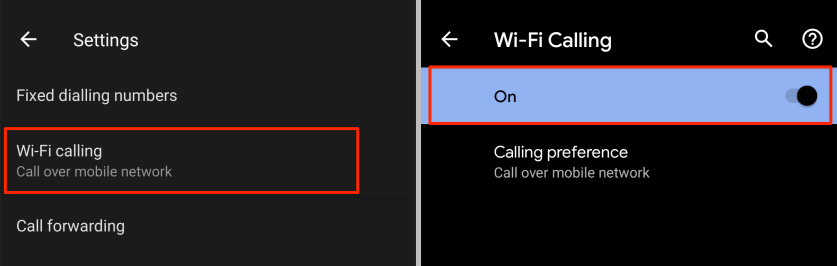
Dacă nu găsiți o opțiune de apelare Wi-Fi în meniul de setări al aplicației Telefon, accesați Setări >Rețea și internet >Rețea mobilă >Avansat și selectați Apel Wi-Fi .
Încă nu găsiți apelurile Wi-Fi pe dispozitivul dvs.? Efectuați o căutare rapidă în aplicația Setări . Deschideți Setări și introduceți Apeluri Wi-Fi în bara de căutare. Dacă căutarea nu returnează niciun rezultat, înseamnă că dispozitivul sau operatorul de telefonie mobilă nu acceptă apelurile prin Wi-Fi.
3. Scoateți și reintroduceți cartela SIM

Nu găsiți opțiunea de a activa funcția de apelare Wi-Fi pe dispozitiv? Scoaterea și reintroducerea cartelei SIM poate împinge funcția și alte setări importante de configurare pe dispozitiv..
Recomandăm să închideți telefonul înainte de a scoate cartela SIM. Reintroduceți cartela SIM, porniți dispozitivul și salvați sau acceptați orice actualizare pe care operatorul dvs. le trimite pe dispozitiv.
4. Activați modul Avion
Serviciul celular întrerupe uneori funcția de apelare Wi-Fi. Prin urmare, poate fi necesar să dezactivați temporar rețeaua mobilă a dispozitivului dvs. pentru a efectua apeluri Wi-Fi.
Deschide Centrul de notificare al dispozitivului și atinge pictograma avion la activați modul avion. Ca alternativă, accesați Setări >Rețea și internet >Avansat și activați Modul Avion (sau Avion mod ).

Conectați-vă telefonul la o conexiune Wi-Fi și verificați dacă puteți efectua apeluri prin Wi-Fi.
5. Actualizează-ți routerul sau conexiunea Wi-Fi
Aveți nevoie de o conexiune la rețea Wi-Fi cu acces la internet pentru a efectua apeluri telefonice prin Wi-Fi. Este posibil ca apelurile prin Wi-Fi să nu funcționeze dacă dvs. Conexiunea Wi-Fi este lentă sau continuă să se deconecteze intermitent.
Dacă apelarea prin Wi-Fi este activată, dar nu puteți efectua sau primi apeluri și mesaje text, este probabil să existe o problemă cu conexiunea dvs. Wi-Fi. Conectați alte dispozitive la rețea și verificați dacă au acces la internet. De asemenea, ar trebui să încercați să vă conectați telefonul la o altă rețea Wi-Fi.
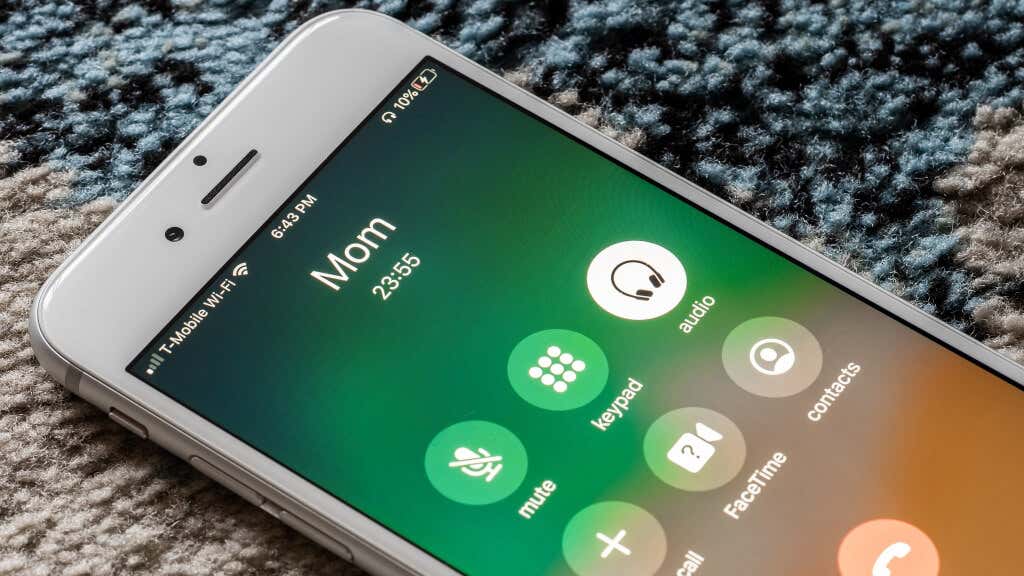
Dacă apelurile prin Wi-Fi ale dispozitivului dvs. funcționează pe alte rețele, cu siguranță ruterul este problema. Reporniți routerul, reconectați-vă la rețeaua Wi-Fi și asigurați-vă că dispozitivul nu este prea departe de router. Îndepărtați obiectele sau aparatele care ar putea cauza interferențe în rețea. Mai bine, folosește de la Extensor Wi-Fi la spori puterea rețelei.
Încă un lucru: contactați furnizorul dvs. de servicii de internet (ISP) pentru a confirma dacă există o perioadă de întrerupere a serviciului în regiunea dvs. Dacă există o întrerupere, așteptați până când ISP-ul dvs. remediază problema și restabilește accesul la internet. Actualizați firmware-ul routerului sau resetați-i setările la valorile implicite din fabrică dacă problema persistă.
6. Actualizați sau downgrade Android
Pentru a utiliza apelurile Wi-Fi în Android, dispozitivul dvs. trebuie să ruleze cel puțin Android 6.0. Pentru cea mai bună experiență, asigurați-vă că dispozitivul rulează cea mai recentă versiune Android.
Accesați Setări >Sistem >Avansat >Actualizare sistem , atingeți Căutați actualizări și instalați orice actualizare disponibilă..
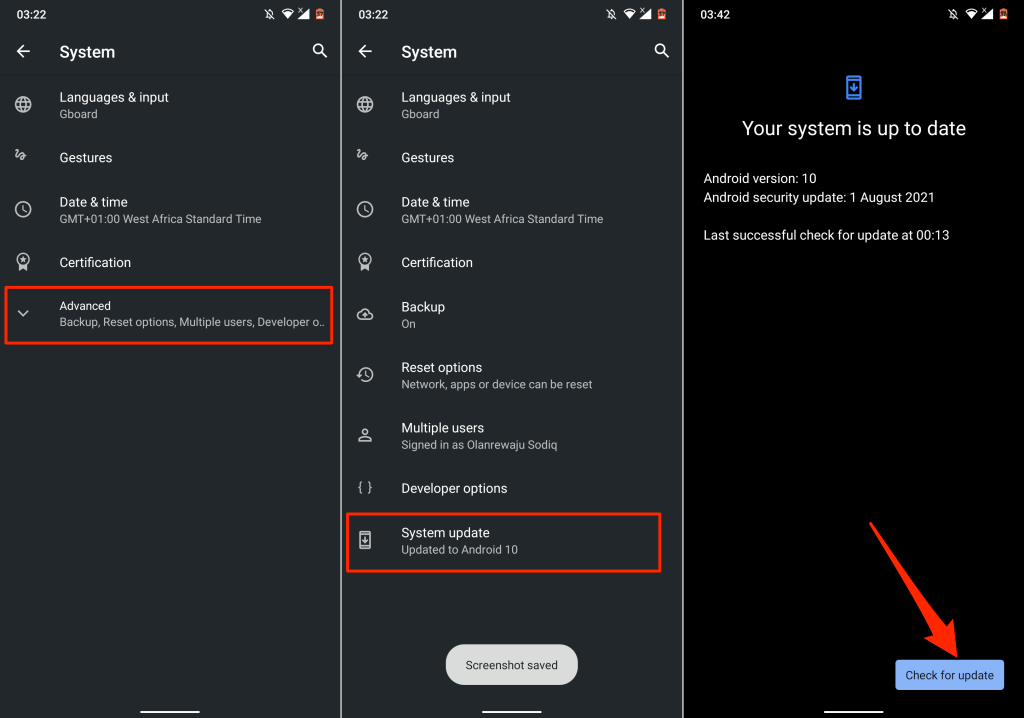
Dacă apelurile prin Wi-Fi nu mai funcționează corect după instalarea unei actualizări de software, probabil că o eroare în actualizare a rupt funcția. În acest caz, retrocedați sistemul de operare Android la versiunea stabilă și reactualizează-ți dispozitivul când Google remediază problema.
7. Force Stop Carrier Services
Carrier Services este o aplicație de sistem care încurajează schimbul de informații și comunicarea între dispozitivul dvs. și operatorul de telefonie mobilă. Dacă întâmpinați dificultăți la apelarea prin Wi-Fi, oprirea forțată a serviciilor Carrier ar putea rezolva problema.
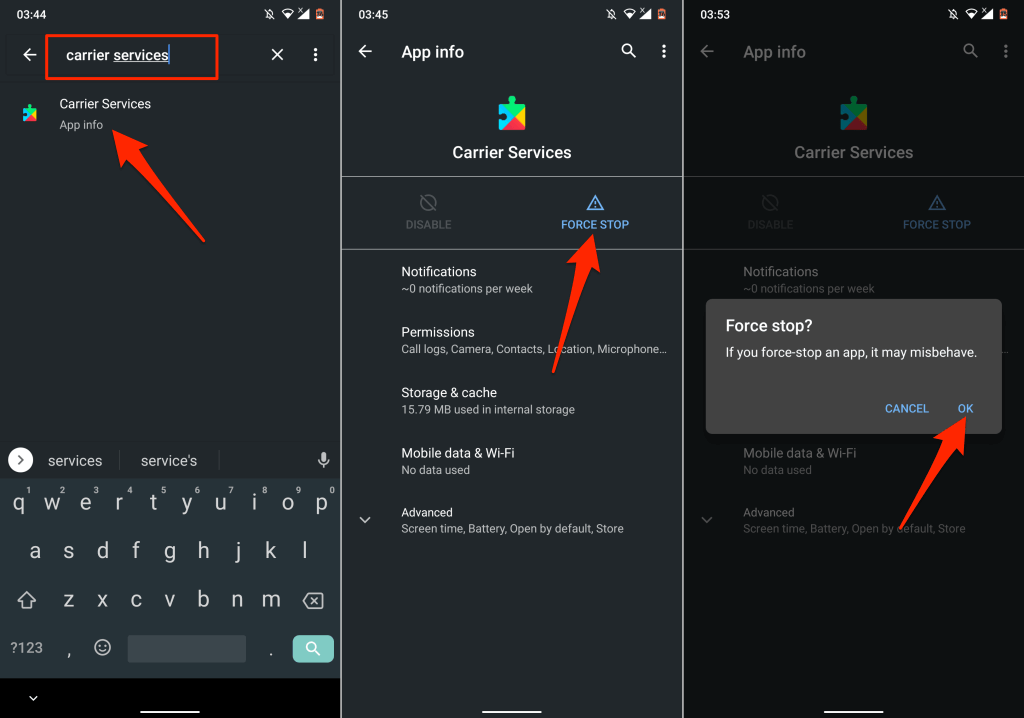
Încercați să utilizați apelurile WI-Fi și vedeți dacă oprirea forțată a serviciilor Carrier a rezolvat problema. Ștergeți fișierele și datele cache ale aplicației dacă problema continuă.
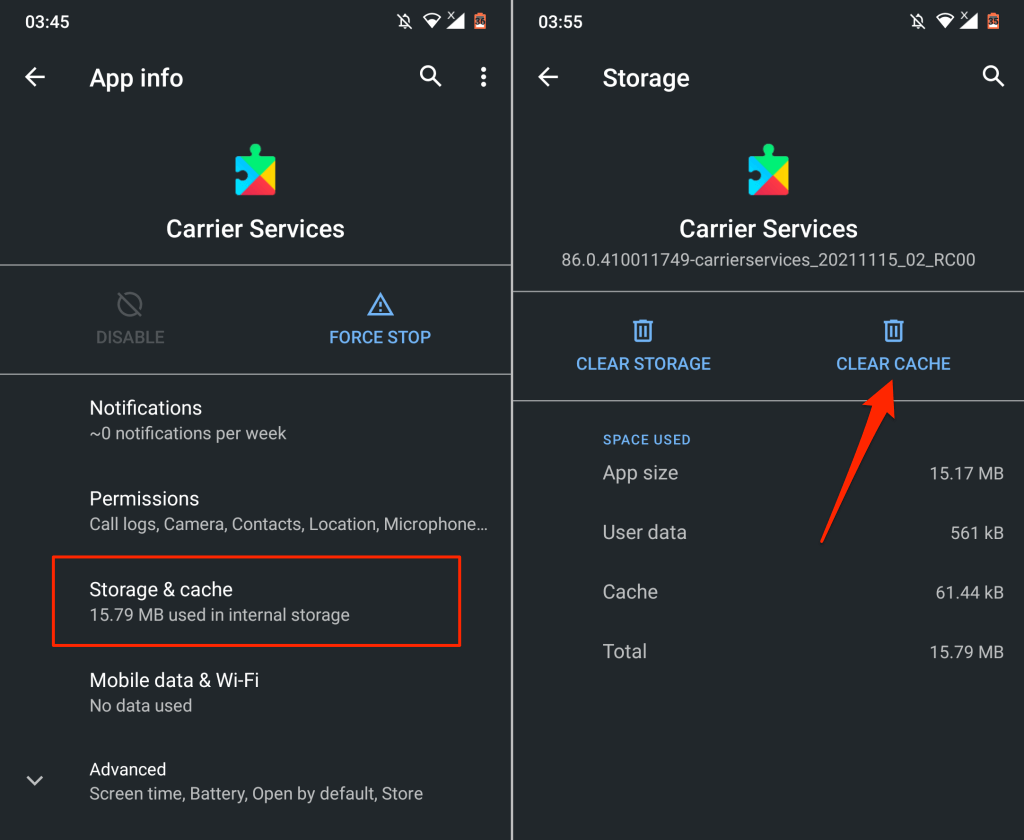
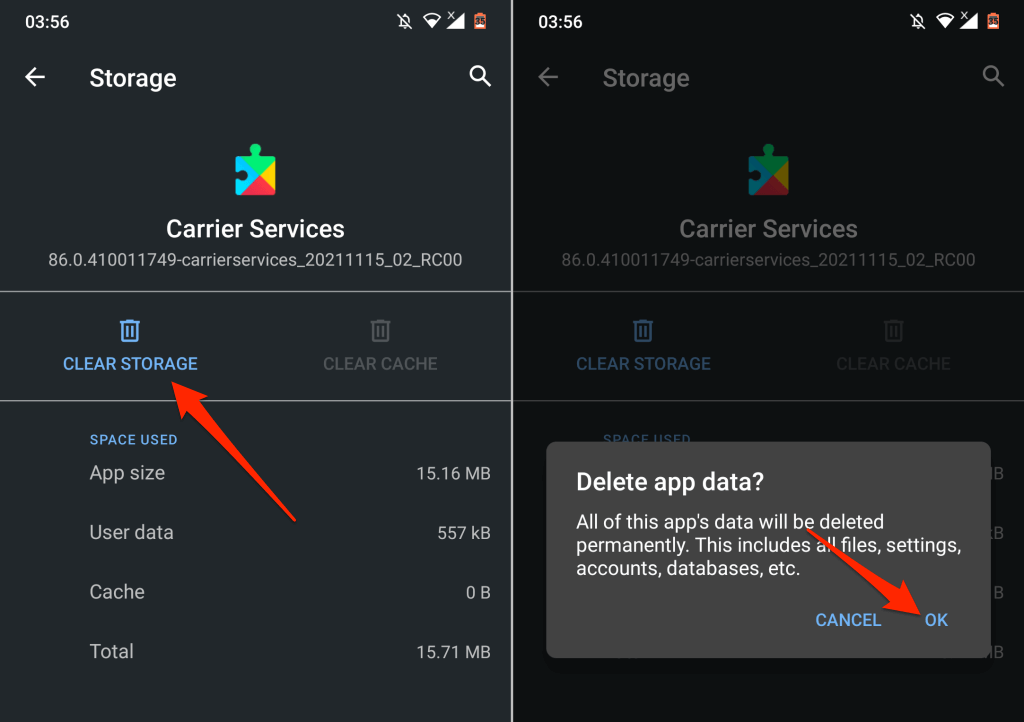
8. Reporniți telefonul
O simplă repornire a dispozitivului poate rezolva problemele legate de rețea și alte defecțiuni ale sistemului în Android. Asigurați-vă că închideți manual toate aplicațiile active înainte de a reporni dispozitivul, astfel încât să nu pierdeți date nesalvate.
Apăsați lung butonul de pornire sau butonul de blocare al dispozitivului și selectați Reporniți din meniul de alimentare.
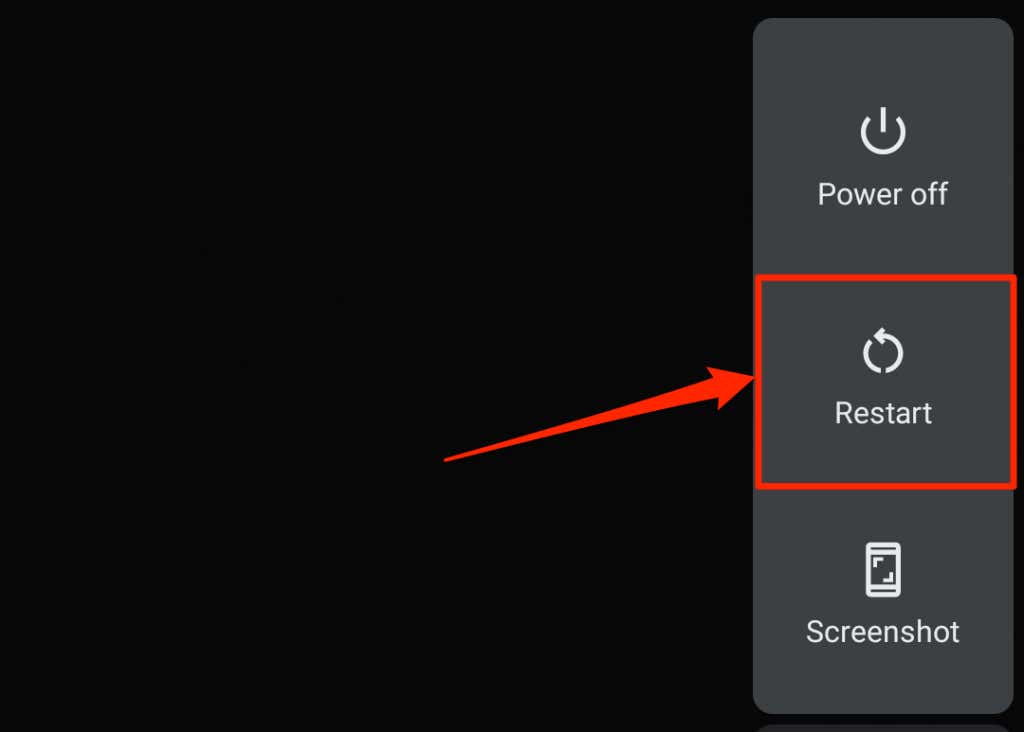
9. Resetați setările de rețea
Faceți acest lucru doar ca ultimă soluție, dacă toți pașii de depanare nu reușesc să restabilească apelurile Wi-Fi pe dispozitiv. Efectuarea unei resetare a rețelei va șterge toate conexiunile Wi-Fi salvate anterior pe dispozitiv. Alte componente de rețea (Bluetooth, VPN, date mobile etc.) vor fi, de asemenea, resetate la setările din fabrică.
Pe partea pozitivă, totuși, resetarea setărilor de rețea a dispozitivului ar putea rezolva problemele de apelare Wi-Fi.
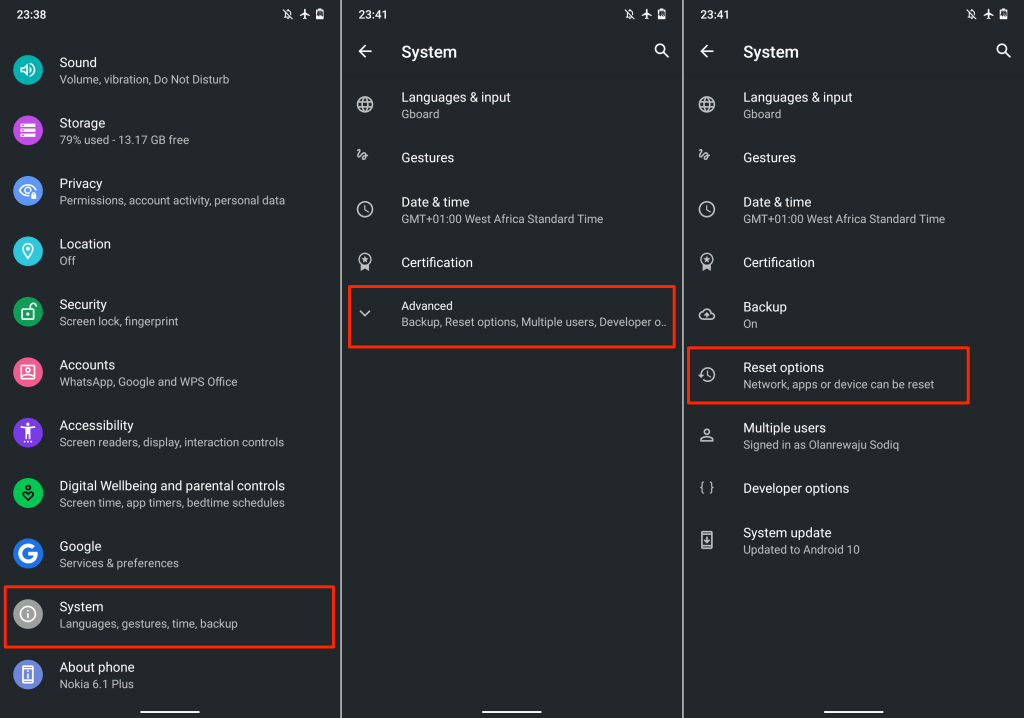
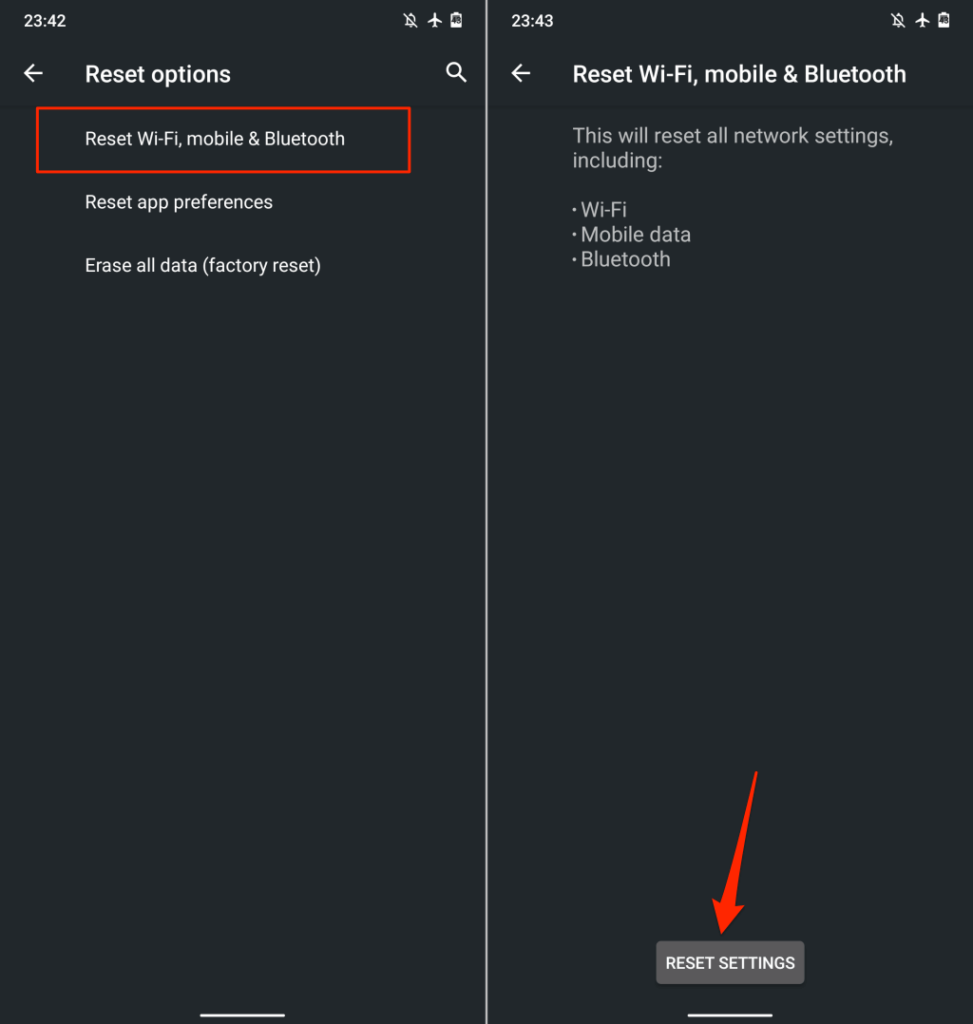
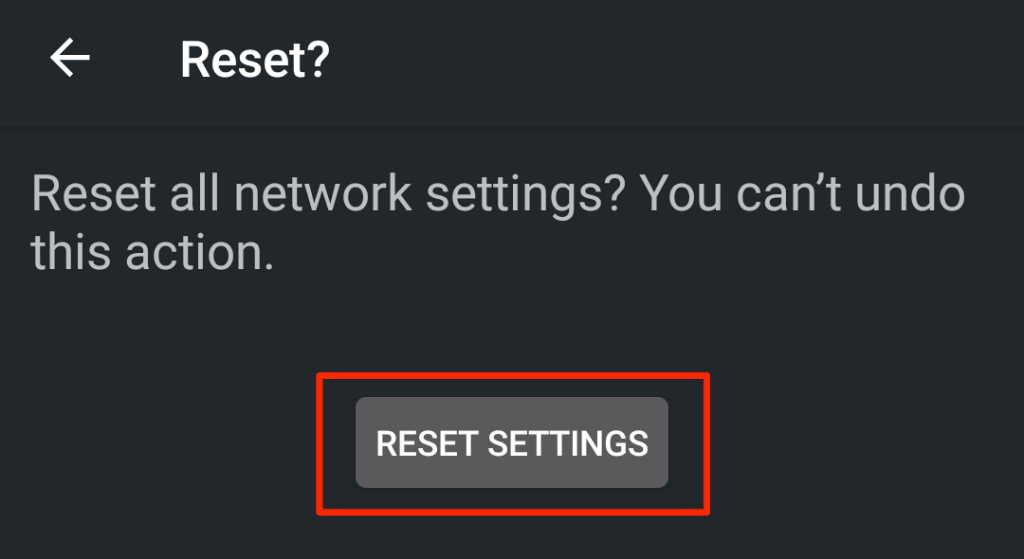
Efectuați apeluri Wi-Fi nesfârșite
Suntem încrezători că cel puțin unul dintre aceste sfaturi de depanare va rezolva problemele de apelare Wi-Fi pe telefonul dvs. Android. Dacă tot nu puteți efectua sau primi apeluri prin Wi-Fi, dispozitivul sau furnizorul de rețea celulară (sau ambele) probabil că nu acceptă apelurile prin Wi-Fi.
.